Khắc phục lỗi Windows Update là trang xử lý sự cố trên trang web Hỗ trợ của Microsoft nhằm giúp người dùng Windows giải quyết các lỗi liên quan đến cập nhật.
Hướng dẫn đi bộ này cung cấp các bước để khắc phục sự cố khi cài đặt bản cập nhật. Dưới đây là một số mã lỗi thường thấy: 0x80073712, 0x800705B4, 0x80004005, 0x8024402F, 0x80070002, 0x80070643, 0x80070003, 0x8024200B, 0x80070422, 0x80070422. Các bước này sẽ giúp với tất cả các lỗi và không chỉ những lỗi được liệt kê.
Trang hỗ trợ chỉ bao gồm Windows 7, Windows 8.1 và Windows 10. Điều đầu tiên bạn làm là chọn một trong những hệ điều hành được liệt kê trên trang.
Điều gì xảy ra sau đó phụ thuộc vào lựa chọn đó.
Sửa lỗi Windows Update

Người dùng Windows 10 được yêu cầu tải xuống Trình khắc phục sự cố Windows Update về thiết bị của họ và chạy nó, trong khi người dùng Windows 7 chạy trình khắc phục sự cố tích hợp của hệ điều hành thay vì trước đó họ được cung cấp trình khắc phục sự cố cập nhật - nhưng khác - cho hệ điều hành.
Đây không phải là sự khác biệt duy nhất mặc dù. Mặc dù bạn nhận được các đề xuất khá cơ bản cho Windows 7 - hãy thử trình khắc phục sự cố, nếu điều đó không hiệu quả, hãy chạy khôi phục hệ thống - các đề xuất cho Windows 10 bao gồm hai bước bổ sung.
Đầu tiên yêu cầu bạn tìm bản cập nhật mới nhất cho Windows 10 được cài đặt trên máy, chạy tìm kiếm trên trang Cập nhật của Microsoft và tải xuống và chạy lại bản cập nhật.
Tùy chọn thứ hai, nếu điều đó cũng không hoạt động, là chạy các lệnh trên dòng lệnh (với đặc quyền quản trị):
DISM.exe / Trực tuyến / Dọn dẹp hình ảnh / Khôi phục sức khỏe
sfc / scannow
DISM.exe là công cụ Quản lý Dịch vụ và Hình ảnh Triển khai mà bạn có thể sử dụng để sửa lỗi tham nhũng của Cửa hàng Thành phần.
Lệnh thứ hai kiểm tra các tệp Windows lõi xem có bị hỏng không và thay thế chúng nếu có thể bằng phiên bản chính xác.
Mới nhấtwu.diagcab
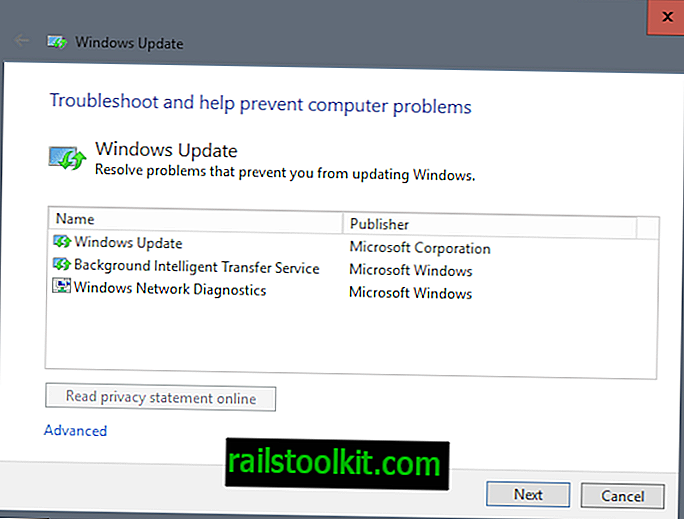
Trình khắc phục sự cố Windows Update cho Windows 10 là phiên bản cải tiến của trình khắc phục sự cố cho các phiên bản Windows trước.
Nó kiểm tra Windows Update và Dịch vụ chuyển thông minh nền (Bits) và cũng chạy chẩn đoán Windows Network.
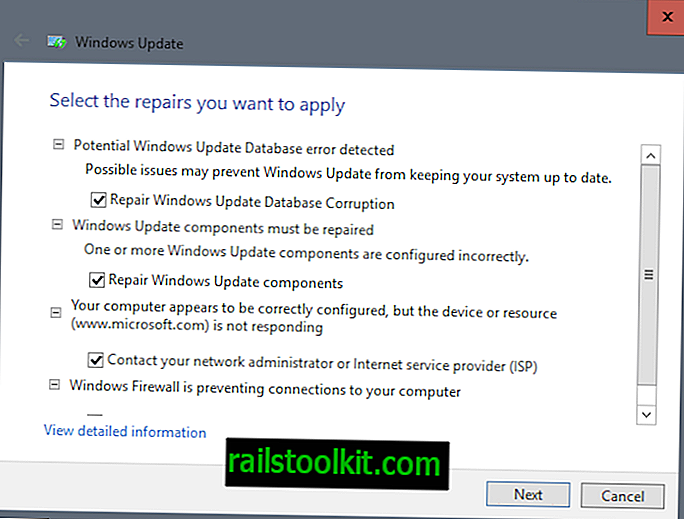
Tôi đề nghị bạn nhấp vào nâng cao trên màn hình đầu tiên mở và tắt tùy chọn sửa chữa tự động. Điều này cho phép bạn kiểm soát hoàn toàn quá trình xử lý sự cố.
Trình khắc phục sự cố hiển thị tất cả các tùy chọn sửa chữa sau khi quét nhanh:
- Sửa chữa Windows Update Cơ sở dữ liệu bị hỏng.
- Sửa chữa các thành phần cập nhật Windows.
- Sửa lỗi Windows Firefox chặn kết nối với Windows Update trên PC.
- Liên hệ với quản trị viên mạng hoặc hệ thống hoặc ISP để khắc phục các sự cố kết nối Internet.
- Kiểm tra xem các vị trí dữ liệu Windows Update mặc định đã thay đổi.
- Sửa các cài đặt bảo mật được cấu hình không đúng hoặc thiếu các cài đặt.
- Kiểm tra các file bị mất hay bị hỏng.
- Sửa đăng ký dịch vụ bị thiếu hoặc hỏng.
- Sửa lỗi ngày giờ hệ thống không chính xác.
Như bạn có thể thấy, công cụ sẽ kiểm tra một vài thứ và có thể khắc phục hầu hết trong số chúng khi bạn chấp nhận (hoặc tự động nếu bạn không thay đổi tùy chọn theo nâng cao). (thông qua Deskmodder)
Từ kết thúc
Trình khắc phục sự cố Windows Update có thể giúp sửa chữa các vấn đề liên quan đến cập nhật nhưng những công cụ này cũng có giới hạn của chúng. Mặc dù trình khắc phục sự cố Windows Update Windows 10 mới kiểm tra các sự cố bổ sung, nó vẫn chưa hoàn tất và vẫn có thể dẫn đến bạn phải thực hiện sửa chữa thủ công hoặc thậm chí khôi phục hệ thống.
Bây giờ Bạn : Trải nghiệm của bạn với những trình khắc phục sự cố này là gì?














